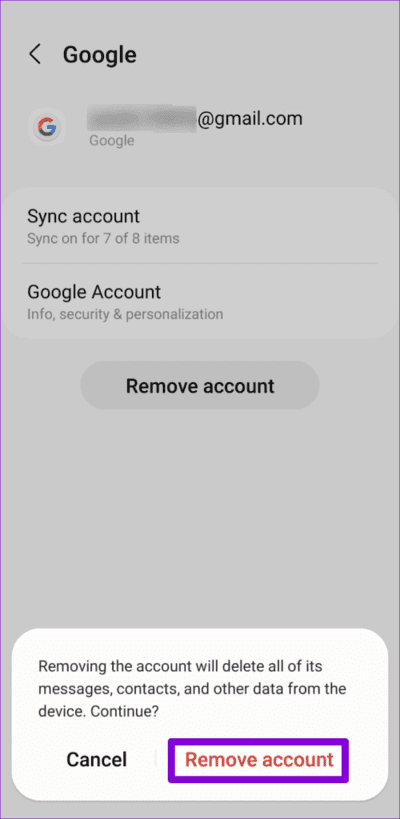4 إصلاحات لمشكلة عدم اتصال Gmail على Android وiPhone
نصائح سريعة
- تأكد من تمكين الوصول إلى بيانات الهاتف المحمول لتطبيق Gmail، وإيقاف تشغيل وضع توفير البيانات.
- يمكن أن يساعد تسجيل الخروج من Gmail وتسجيل الدخول مرة أخرى في حل أخطاء الاتصال.
- فكر في مسح بيانات ذاكرة التخزين المؤقت لـ Gmail أو إعادة تثبيت التطبيق على هاتفك إذا استمر الخطأ.
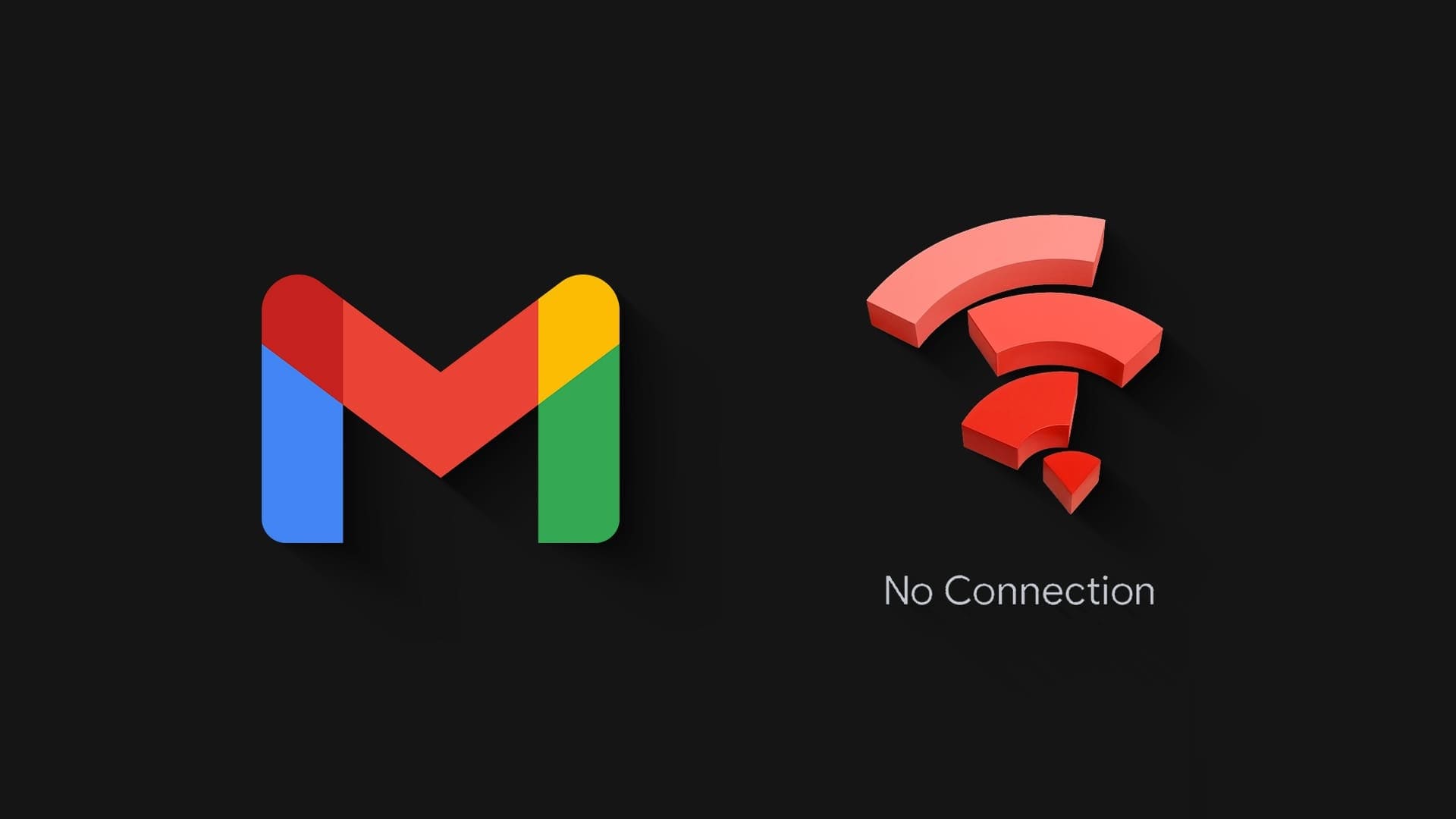
جرب الإصلاحات الأساسية
- قم بتعطيل VPN مؤقتًا: قد يتداخل اتصال VPN الخاص بك مع وصول Gmail إلى الإنترنت ويسبب مشكلات. إذا كان الأمر كذلك، فيجب أن يؤدي تعطيل اتصال VPN إلى حل الخطأ. إذا حل هذا مشكلتك، فاستمر في استخدام Gmail بدون VPN أو انتقل إلى خدمة VPN أكثر موثوقية.
- تحقق مما إذا كان Gmail معطلاً: ليس من غير المعتاد أن تواجه خدمات مثل Gmail انقطاعًا في الخادم في بعض الأحيان. عندما يحدث هذا، قد لا يعمل Gmail كما هو متوقع على جهاز Android أو iPhone الخاص بك ويظهر أخطاء غير عادية. يمكنك زيارة موقع ويب مثل Downdetector لمعرفة ما إذا كانت خوادم Gmail معطلة.
الإصلاح 1: تمكين بيانات الهاتف المحمول لـ Gmail (iPhone)
يتيح لك جهاز iPhone إدارة أذونات بيانات الهاتف المحمول لكل تطبيق على حدة. إذا أوقفت تشغيل الوصول إلى بيانات الهاتف المحمول في Gmail سابقًا، فسيظهر خطأ “لا يوجد اتصال” عندما لا يكون جهاز iPhone الخاص بك متصلاً بشبكة Wi-Fi.
افتح تطبيق الإعدادات > مرر لأسفل وانقر على Gmail > قم بتمكين التبديل لبيانات الهاتف المحمول > أعد فتح تطبيق Gmail. الآن، لا ينبغي أن يظهر أي أخطاء.
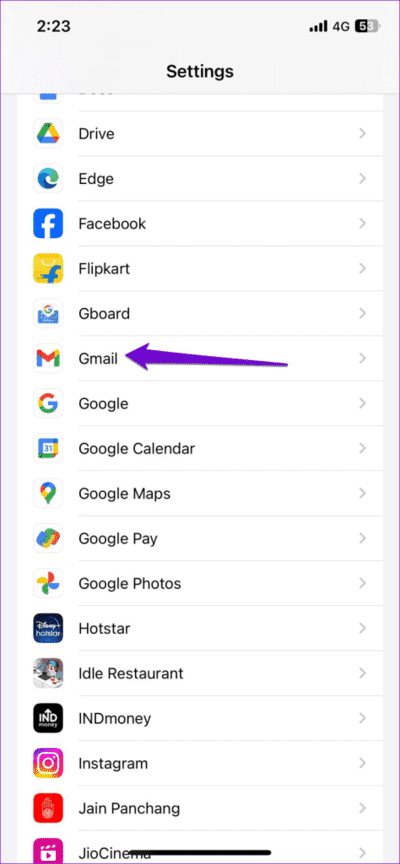
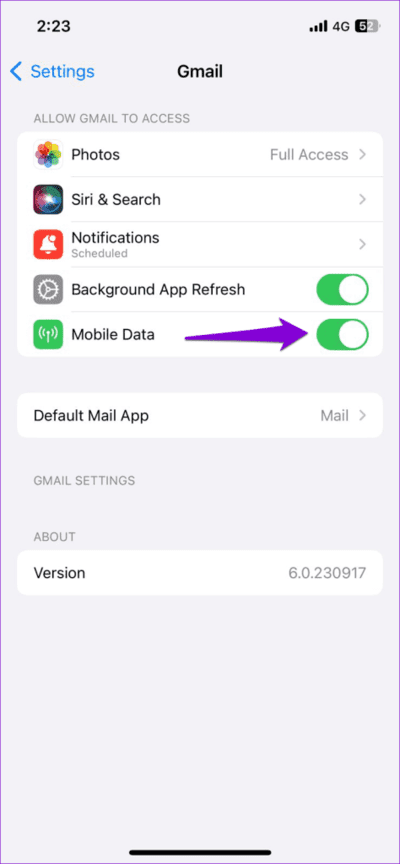
الإصلاح 2: إيقاف تشغيل وضع توفير البيانات
هل قمت بتمكين وضع توفير البيانات على هاتفك؟ يمكن أن يؤثر هذا الوضع أحيانًا على قدرة التطبيق على الاتصال بالإنترنت. لتجنب ذلك، قم بإيقاف تشغيل وضع توفير البيانات على هاتفك عند عدم الحاجة إليه.
على Android.
الخطوة 1: افتح تطبيق الإعدادات > انقر على الاتصالات.
الخطوة 2: انقر على توفير البيانات > أوقف تشغيل التبديل لتشغيل الآن.
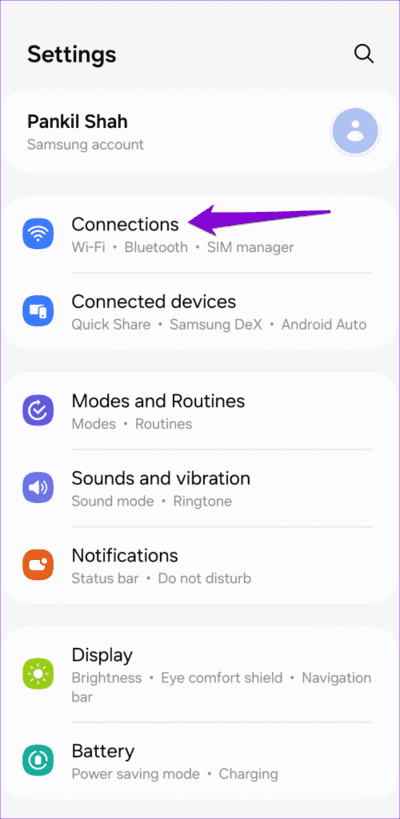
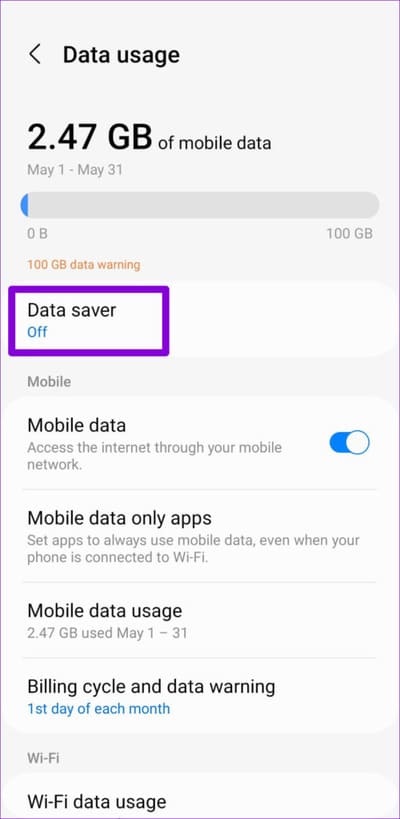

على iPhone
الخطوة 1: افتح تطبيق “الإعدادات” على جهاز iPhone > انقر على “Wi-Fi”.
الخطوة 2: انقر على أيقونة المعلومات بجوار شبكة Wi-Fi > أوقف تشغيل تبديل “وضع البيانات المنخفضة” في القائمة التالية.
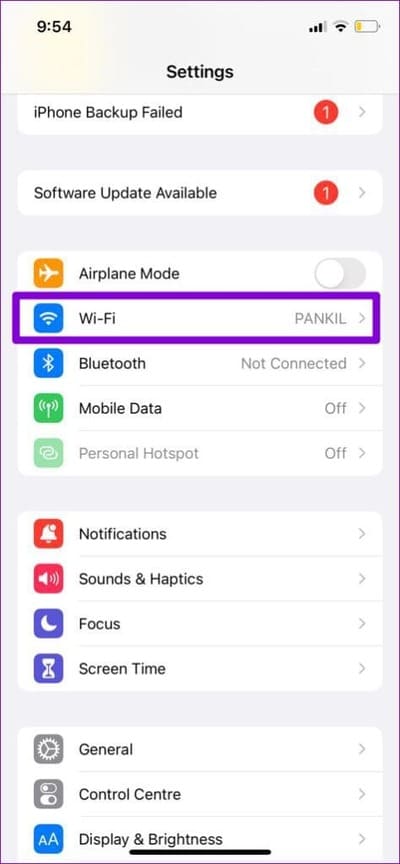
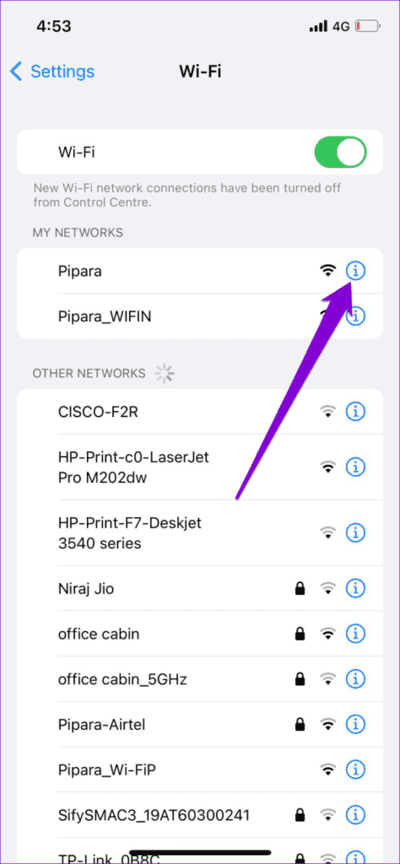
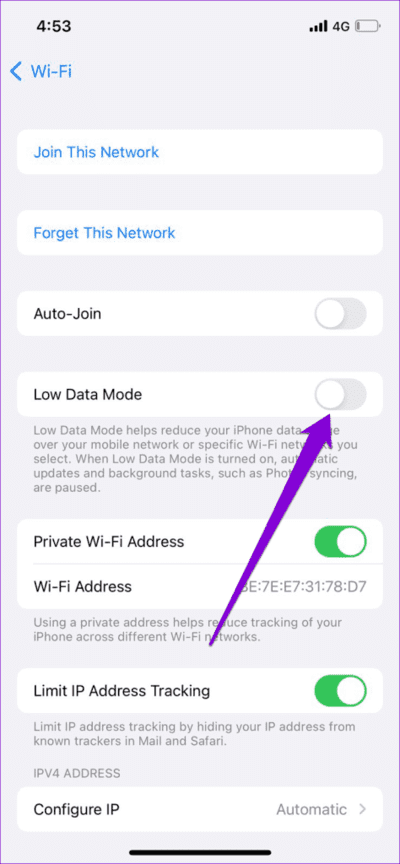
إلى الخطوة 3: إذا كنت تستخدم Gmail على بيانات الجوال، ارجع إلى صفحة الإعدادات وانقر على بيانات الجوال.
الخطوة 4: انقر على خيارات بيانات الجوال > أوقف تشغيل تبديل وضع البيانات المنخفضة.
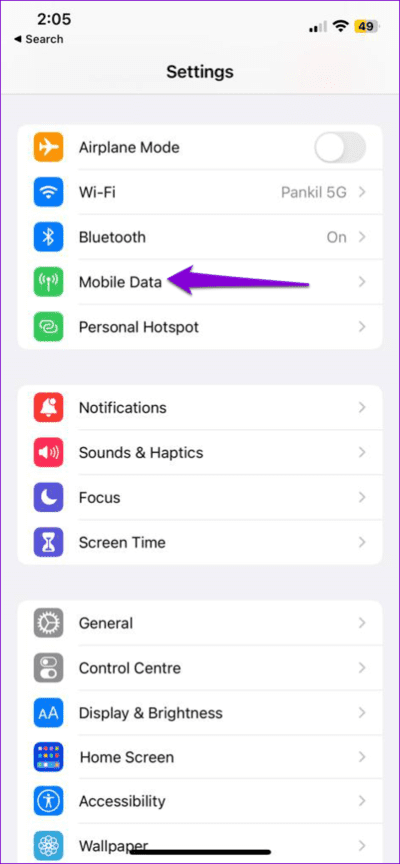
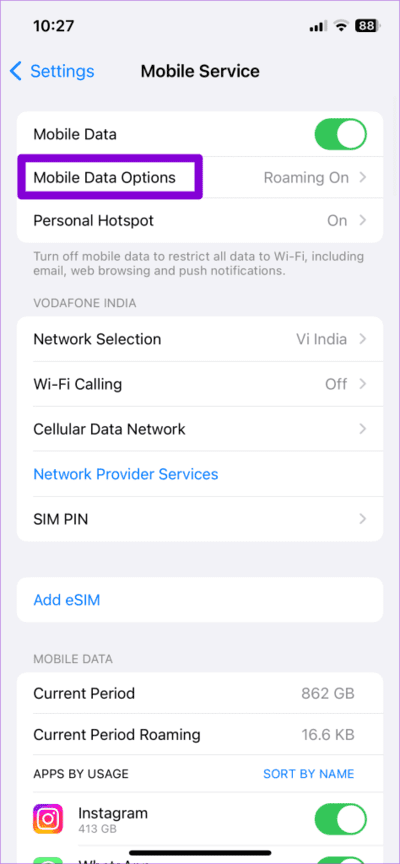
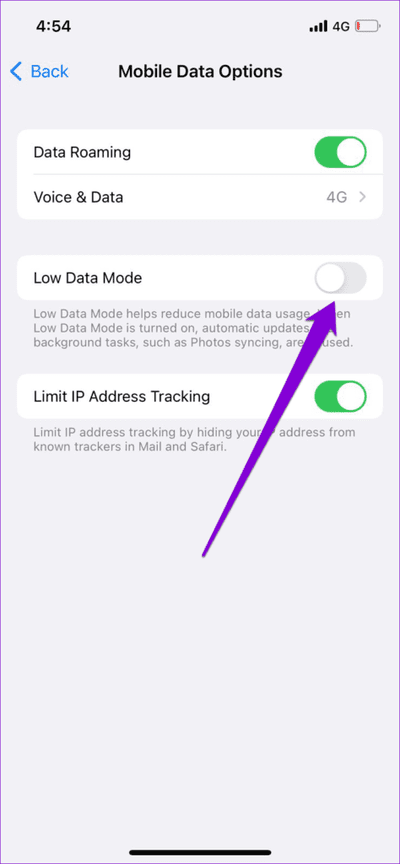
الإصلاح 3: تسجيل الخروج وإعادة تسجيل الدخول
هناك سبب آخر قد يجعل Gmail يواجه مشكلة في الاتصال بخوادمه ويظهر خطأ “لا يوجد اتصال” وهو وجود مشكلة في حسابك. لإصلاح ذلك، حاول تسجيل الخروج من تطبيق Gmail وإعادة تسجيل الدخول باستخدام الخطوات التالية:
على Android
الخطوة 1: افتح تطبيق Gmail > انقر على صورة ملفك الشخصي في الزاوية اليمنى العليا > حدد إدارة الحسابات على هذا الجهاز.
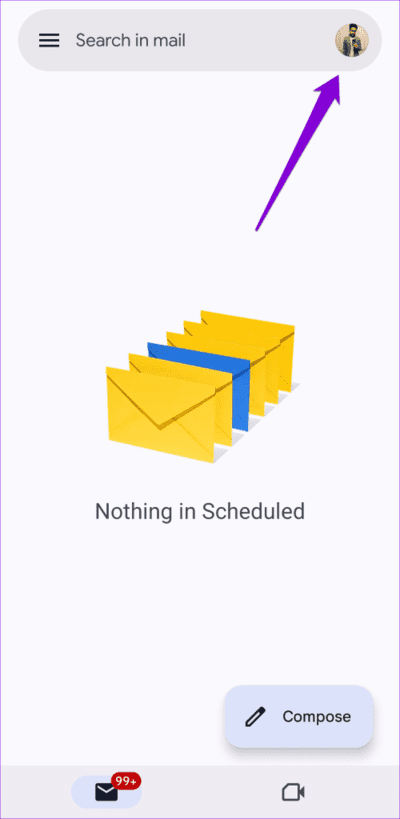
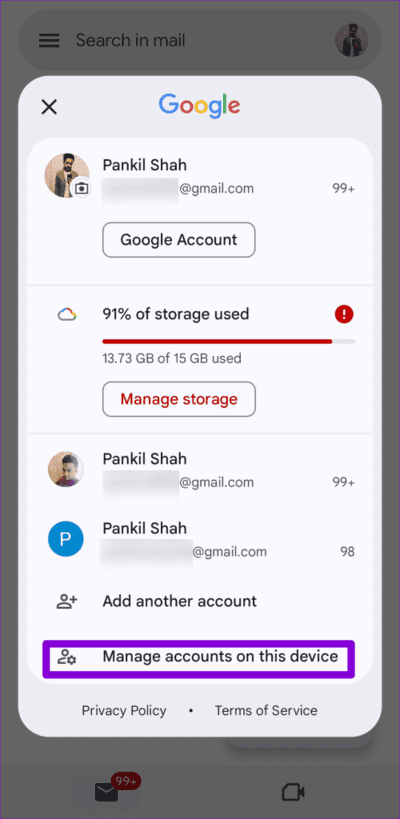
الخطوة 2: حدد حساب Google الخاص بك من القائمة > انقر فوق إزالة الحساب > حدد إزالة الحساب مرة أخرى للتأكيد.
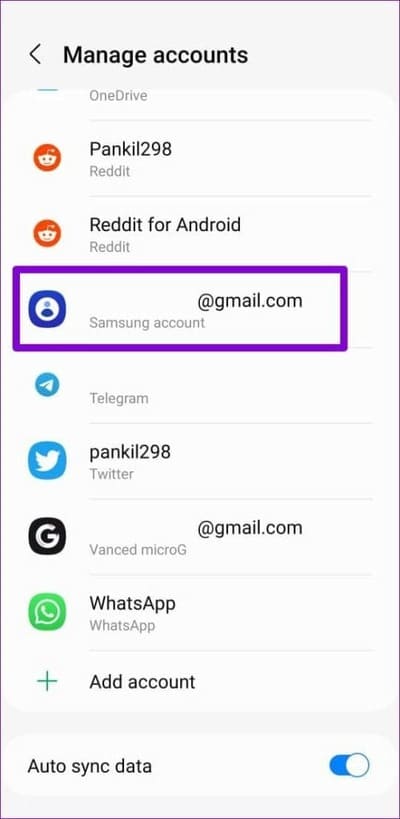
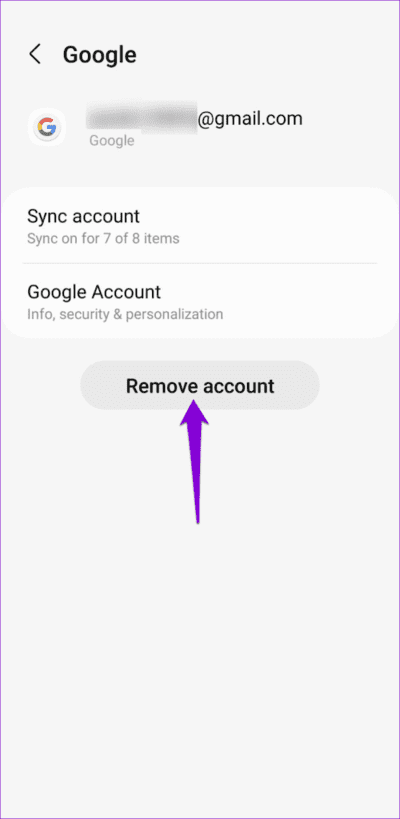
على iPhone
الخطوة 1: افتح تطبيق Gmail > انقر على أيقونة ملفك الشخصي في الزاوية اليمنى العليا > حدد إدارة الحسابات على هذا الجهاز.
الخطوة 2: حدد إزالة من هذا الجهاز لحسابك > حدد إزالة للتأكيد.
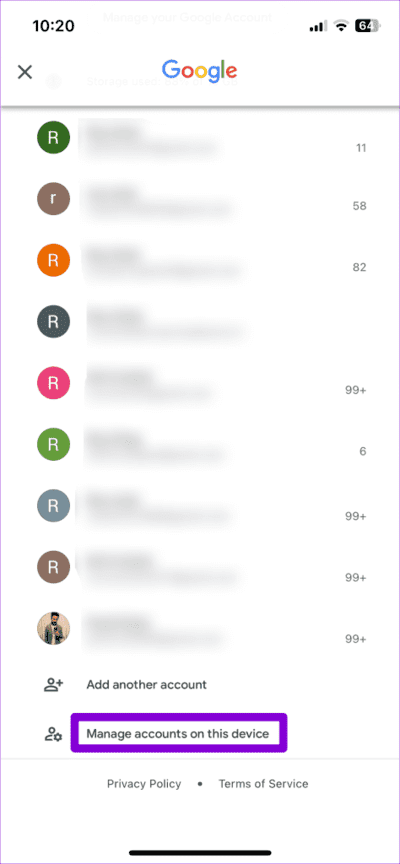
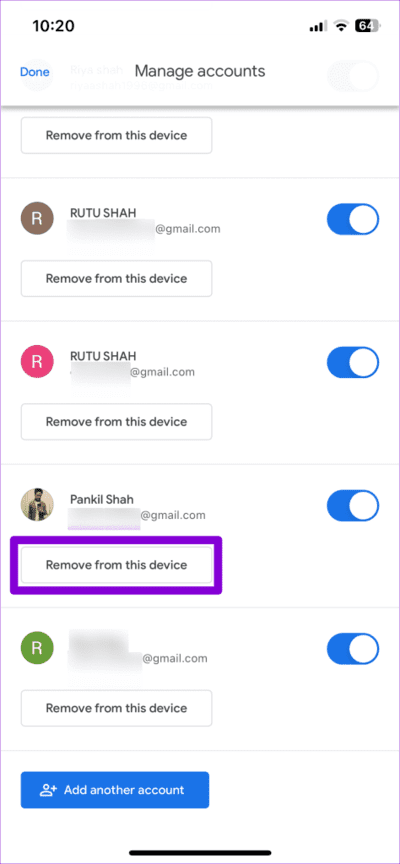
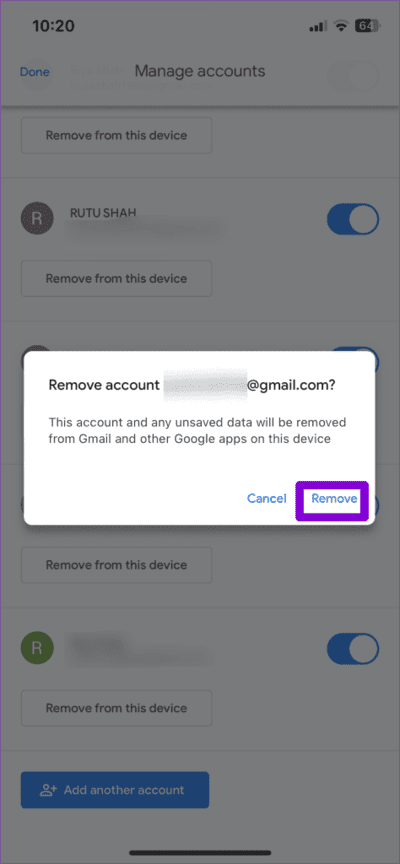
أضف حسابك إلى تطبيق Gmail مرة أخرى ولاحظ ما إذا كان الخطأ لا يزال قائمًا.
الإصلاح 4: مسح ذاكرة التخزين المؤقت للتطبيق (Android)
يعمل مسح ذاكرة التخزين المؤقت بشكل فعال على إصلاح المشكلات الناجمة عن ملفات التطبيق المؤقتة الفاسدة أو القديمة. لذا، إذا كان Gmail لا يزال يعرض خطأ “لا يوجد اتصال”، فحاول مسح بيانات ذاكرة التخزين المؤقت الخاصة به باستخدام الخطوات التالية:
الخطوة 1: اضغط لفترة طويلة على تطبيق Gmail وانقر على أيقونة المعلومات من القائمة الناتجة.
الخطوة 2: انتقل إلى التخزين وانقر على مسح ذاكرة التخزين المؤقت في الأسفل.
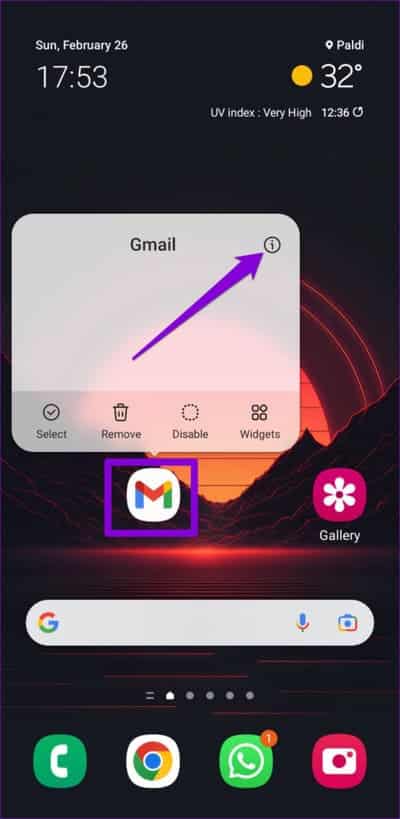
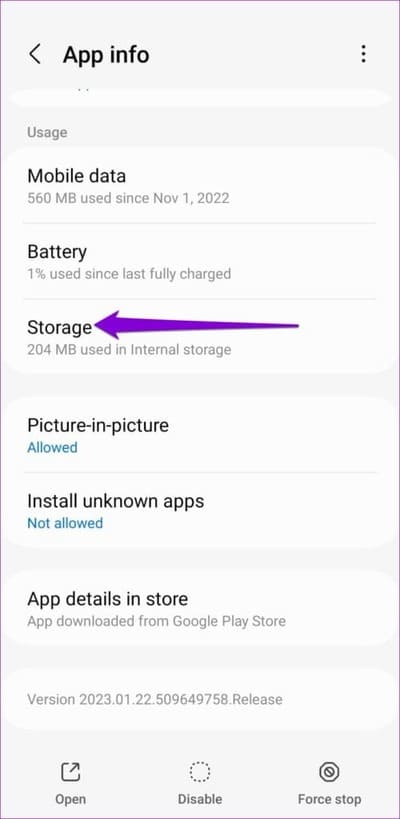
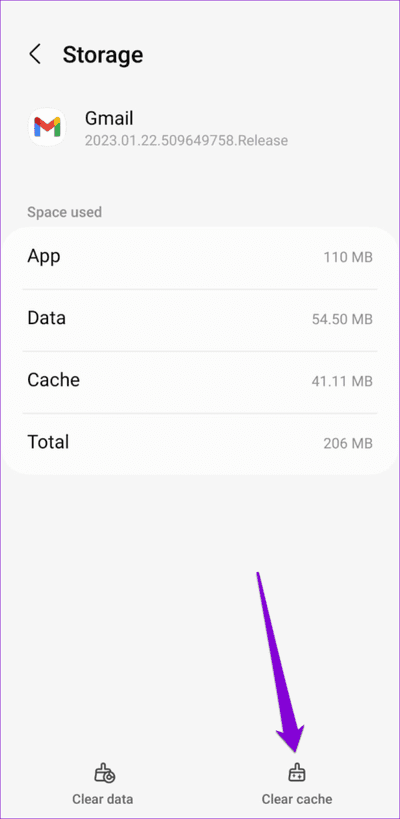
إذا لم ينجح أي شيء آخر، فقد تكون هناك مشكلة في بعض ملفات التطبيق الأساسية أو ربما تستخدم إصدارًا به أخطاء. في مثل هذه الحالات، من المفترض أن يساعد إلغاء تثبيت تطبيق Gmail وإعادة تثبيته في إصلاح الخطأ.